icloud电脑版是一款可以帮助用户同步电脑信息的软件,用户能够利用这款软件同步备份照片,视频,日历和文件等内容,并且还免费的为用户提供了5GB的储存量软件,能够很好的满足用户的储存需求,还能很好的保护用户的数据,以防丢失,感兴趣或者有需要的小伙伴就快来kk网站下载体验一下吧。
iCloud电脑版安装方法
1.运行软件,勾选我接受许可协议中的条款,点击安装。
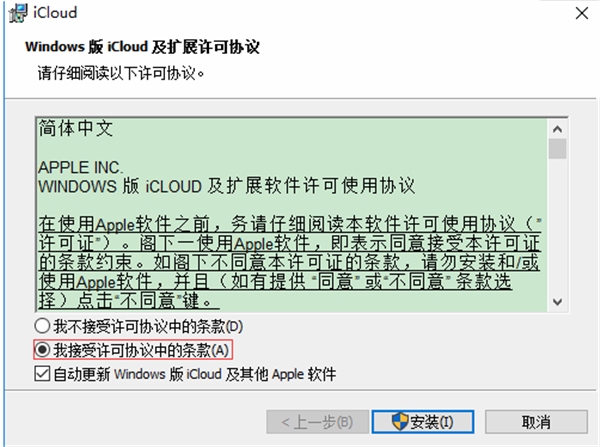
2.软件正在安装中,请稍等片刻。
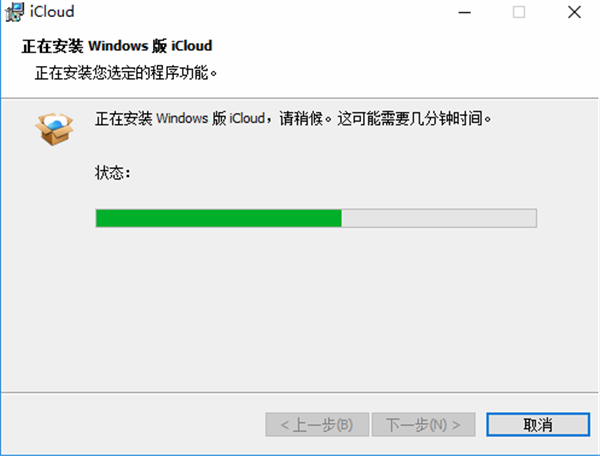
3.软件安装完毕,点击结束按钮即可。
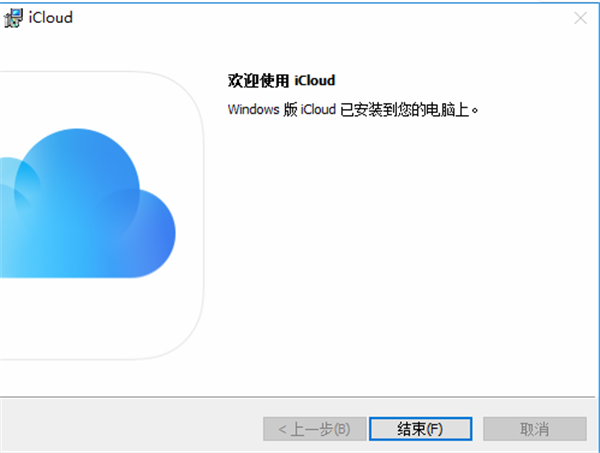
iCloud电脑版使用方法
1.运行软件,它会弹出登录弹框,只需要将你在苹果设备上使用的Apple ID 和密码输入登录即可。
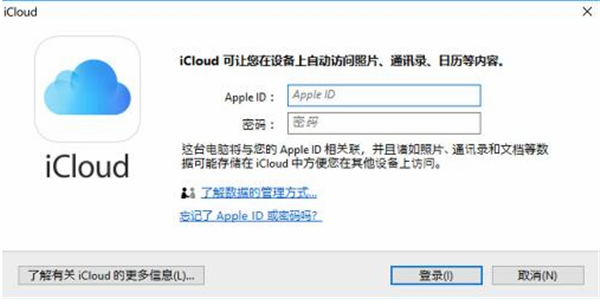
2.登录软件之后,就会弹出以下界面,在这里选择您要使用的服务,如照片、邮件、通讯录、日历、任务、书签等选项再点击“应用”即可。这样选择后当我们在使用iCloud电脑版时它会帮你创建文件夹帮你存放相对应的内容,同样也将同步到你的苹果设备上。
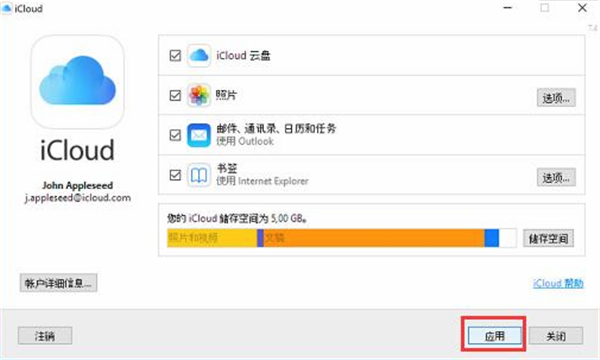
iCloud电脑版更改密码方法
1.您的密码还可以保证您能够使用“查找我的 iPhone”来定位或远程抹掉您的设备。 您应当定期更改密码,以保护您的信息。
2.登录Apple ID帐户页面,然后按照说明重设密码。如需详细说明,请参阅Apple支持文章“更改您的Apple ID密码”。
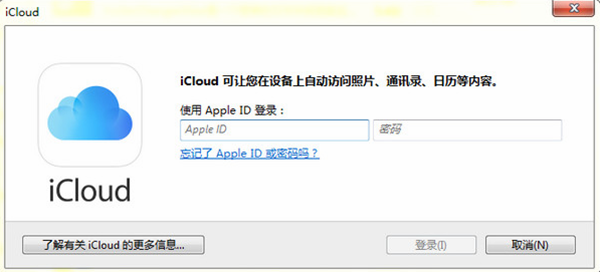
iCloud电脑版下载照片方法
1.先来通来自己的apple id登录一下客户端,之后在它的主界面中找到照片选项,点击它后面的“选项”。
2.接着你就会打开如下界面,这时我们勾选所有的选项,你也可以点击选项后面的”更改”按钮,点击后可更改图片上传及下载路径,大家可自行设置选择。确认完成后点击完成即可。
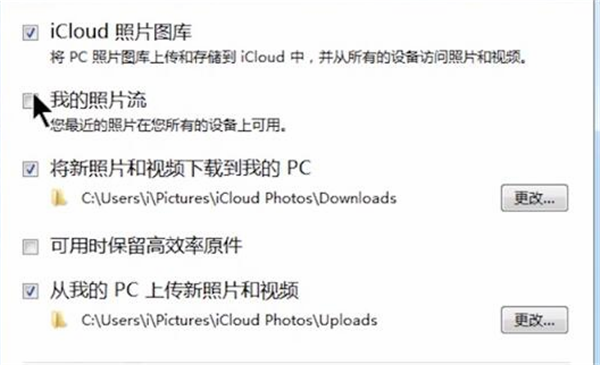
3.最后在电脑状态栏中找到软件图标,这时你就可以看到如下图了,在这里点击“下载照片”即可将icloud中的照片下载下来保存到我们刚刚设置的路径下了。
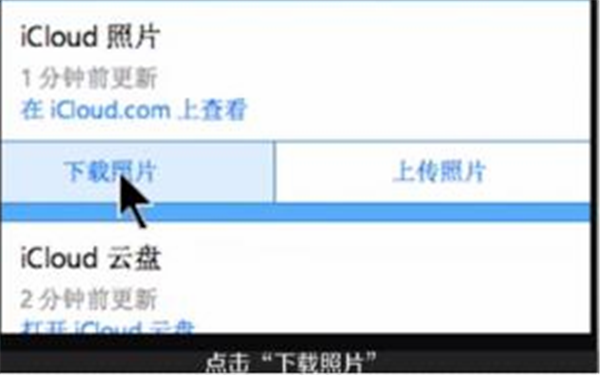
iCloud电脑版批量删除文件教程
1.运行软件,选中想要删除的文件后,点击右上方的删除按钮。
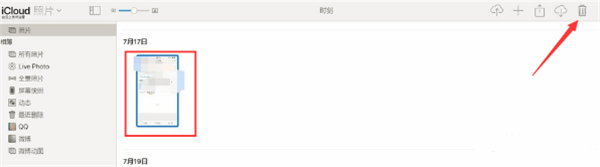
2.在弹出的确认窗口中点击“删除”,这样就能成功删除了。
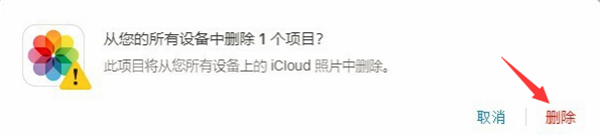
以上便是kk下载为大家分享的iCloud电脑客户端!
icloud PC版官方版软件特色
1.任何设备的照片都能自动同步到云端,保存最近30天的照片
2.iOS设备上保存最新的1000张照片,而Mac和PC上保存所有照片
3.基本覆盖手机全部数据,包括通讯录、通话记录、短信
icloud PC版官方版软件亮点
1.它是我们最常用的iPhone手机备份方式,通过iTunes备份时
2.首先需要拿数据线将手机和电脑连接,然后再打开iTunes软件
3.点击立即备份按钮,iTunes就会自动备份手机数据了
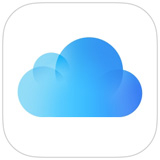

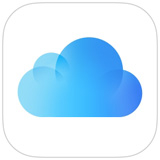 iCloud正版 v14.2.1最新版153.68MB
iCloud正版 v14.2.1最新版153.68MB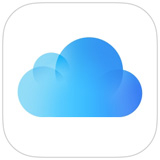 icloud客户端 v14.2.1153.68MB
icloud客户端 v14.2.1153.68MB